原文链接:http://www.jianshu.com/p/076909c1f121

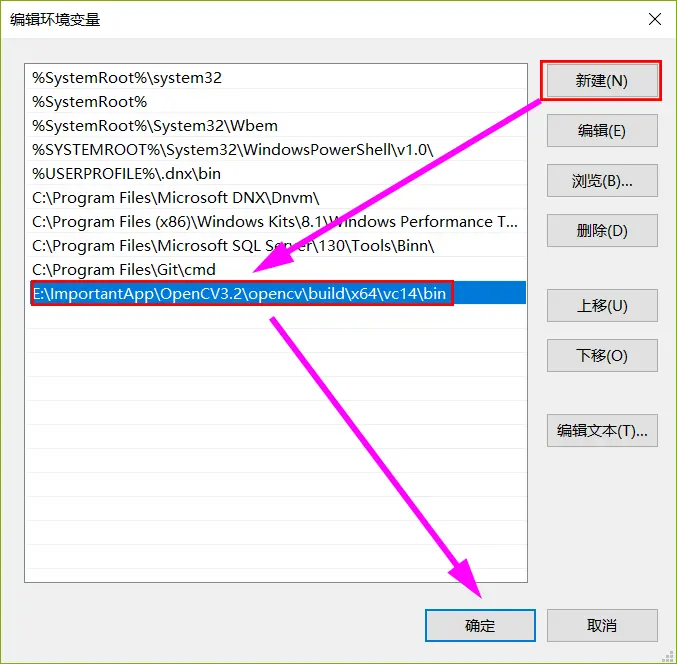
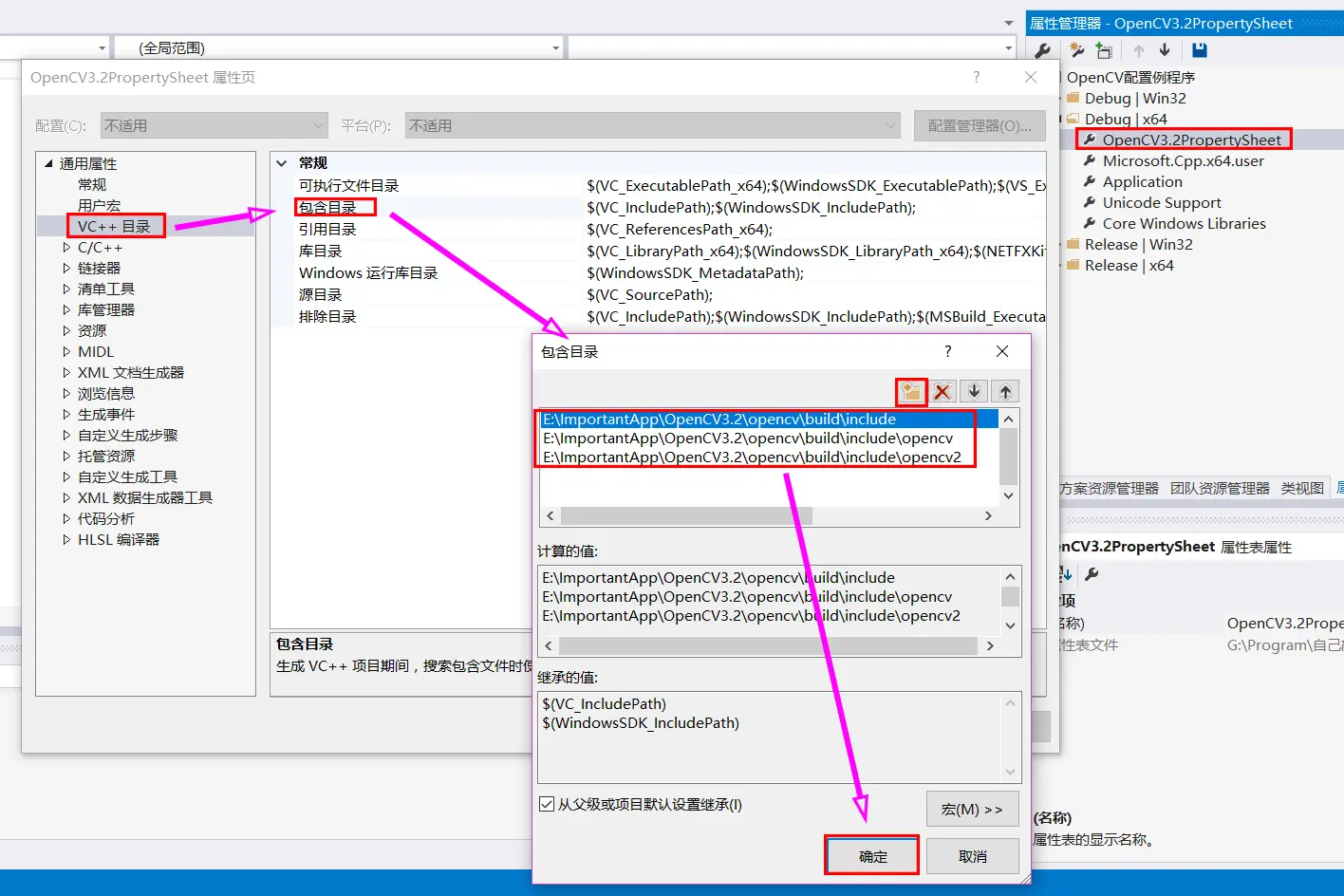


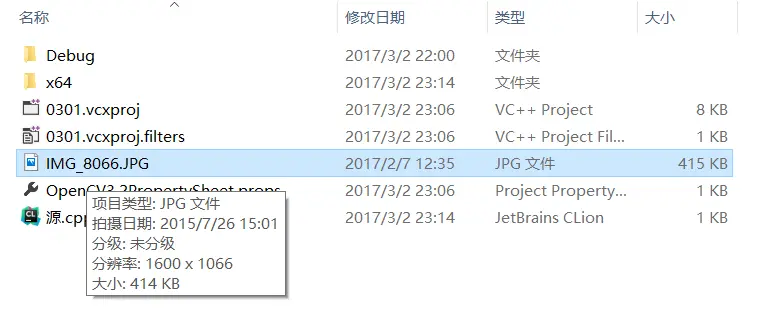
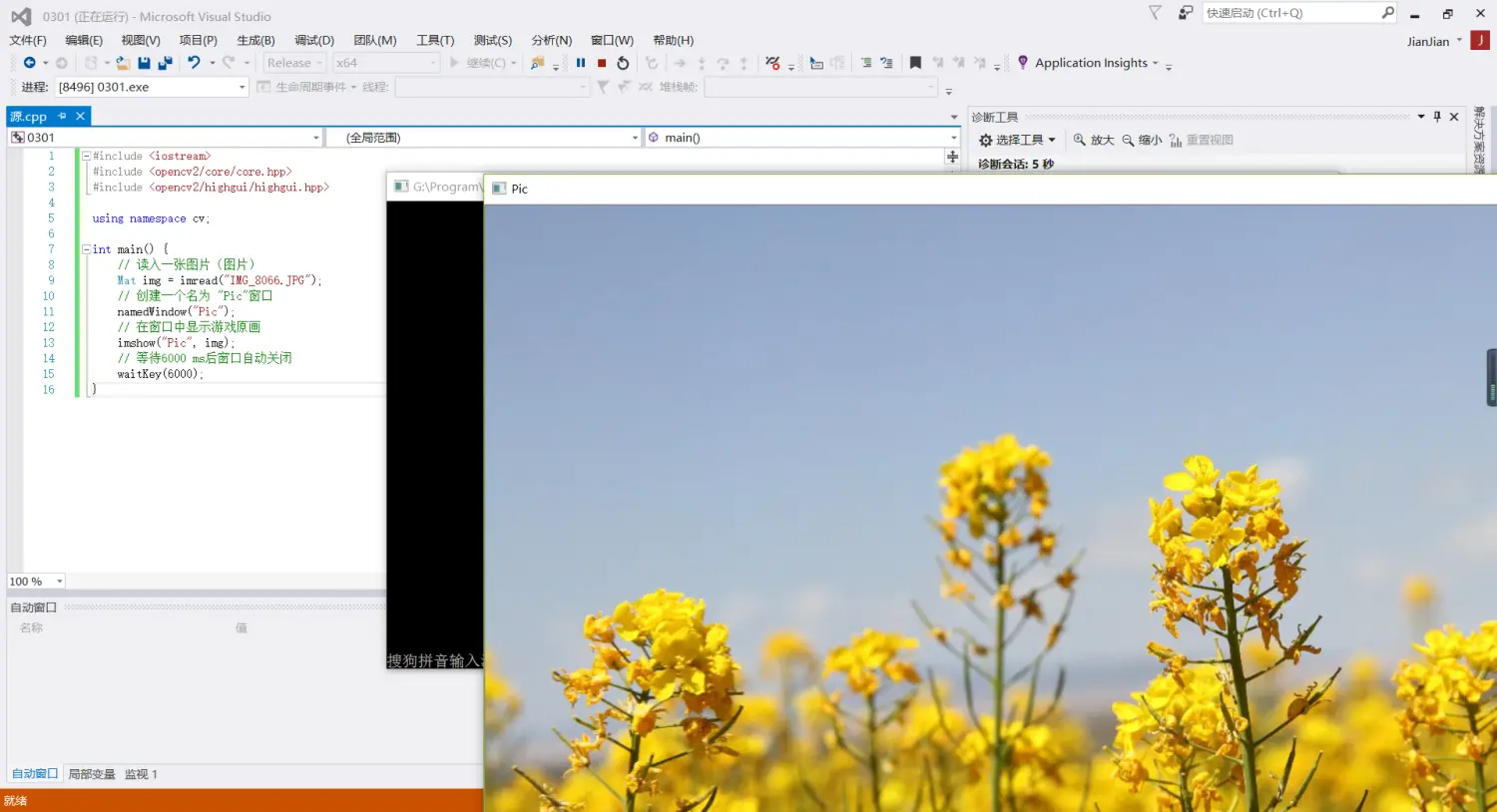
前言:
1) OpenCV3.1.0版本以后已经将x86这个目录删除,在VS 2015环境下不能进行32位的OpenCV编译。
2) 本文使用Windows10系统
一、 准备
1.安装Visual Studio 2015
2.在OpenCV网站下载OpenCV3.2.。
3.安装OpenCV。默认安装在C盘Program Files文件夹下,也可安装在自定义的路径下。(我安装在”E:\ImportantApp\OpenCV3.2”目录下,安装文件解压后会产生一个名为opencv的根目录,所以并不需要新建一个OpenCV3.2文件夹。)
安装即解压后,会在指定的路径下生成一个名为opencv的文件夹,它包含两个子文件夹,分别名为build和sources。build包含OpenCV的相关库文件,sources是OpenCV的源代码和demo示范源码。
二、 配置OpenCV
1.配置环境变量
- 鼠标右击此电脑,点击属性选项->高级系统设置->高级->环境变量,在系统变量中选中Path变量,新建,输入”OpenCV安装路径\opencv\build\x64\vc14\bin”(64位系统)。

配置环境变量
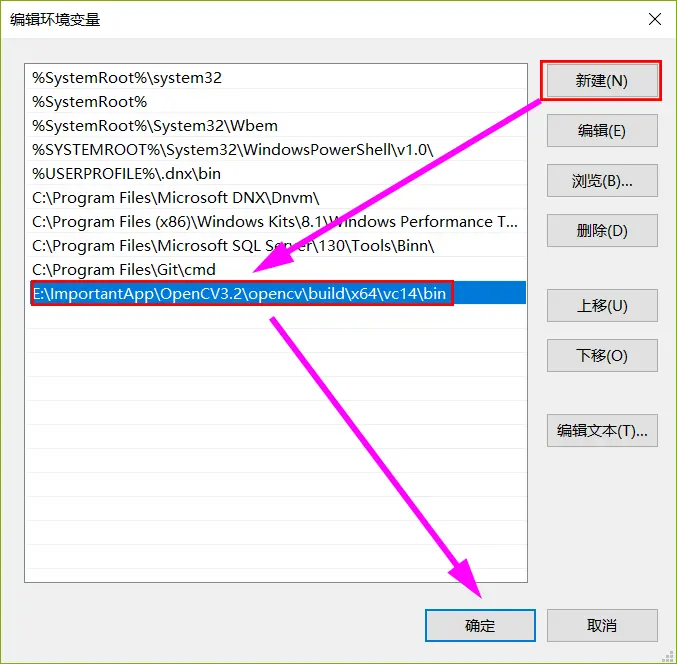
编辑环境变量
2.工程包含(include)目录的配置
- 1)打开VS 2015,单击菜单栏中的文件->新建->项目。在新窗口中选择Visual C++,Win32控制台应用程序,自定项目名称、位置。在弹出窗口中选择下一步,附加选项中对空项目打对勾。点击完成。
- 2)新建项目后,在解决方案资源管理器的源文件处右键,添加->新建项,选择C++文件,进行命名,然后将其添加到工程中。
- 3)在菜单栏单击视图(View)->其他窗口(Other Windows)->属性管理器(Property Manger),在出现的“属性管理器”工作区,右键“Debug|X64”文件夹,添加新项目属性表,命名为“OpenCV3.2PropertySheet.props”,右键此属性文件,单击属性(Properties)。
- 4)打开属性页面,在通用属性(Common Properties)->CV++目录(VC++ Directories)->包含目录(Include Directories)中添加三个路径(具体安装路径自己调整)。
E:\ImportantApp\OpenCV3.2\opencv\build\include
E:\ImportantApp\OpenCV3.2\opencv\build\include\opencv
E:\ImportantApp\OpenCV3.2\opencv\build\include\opencv2
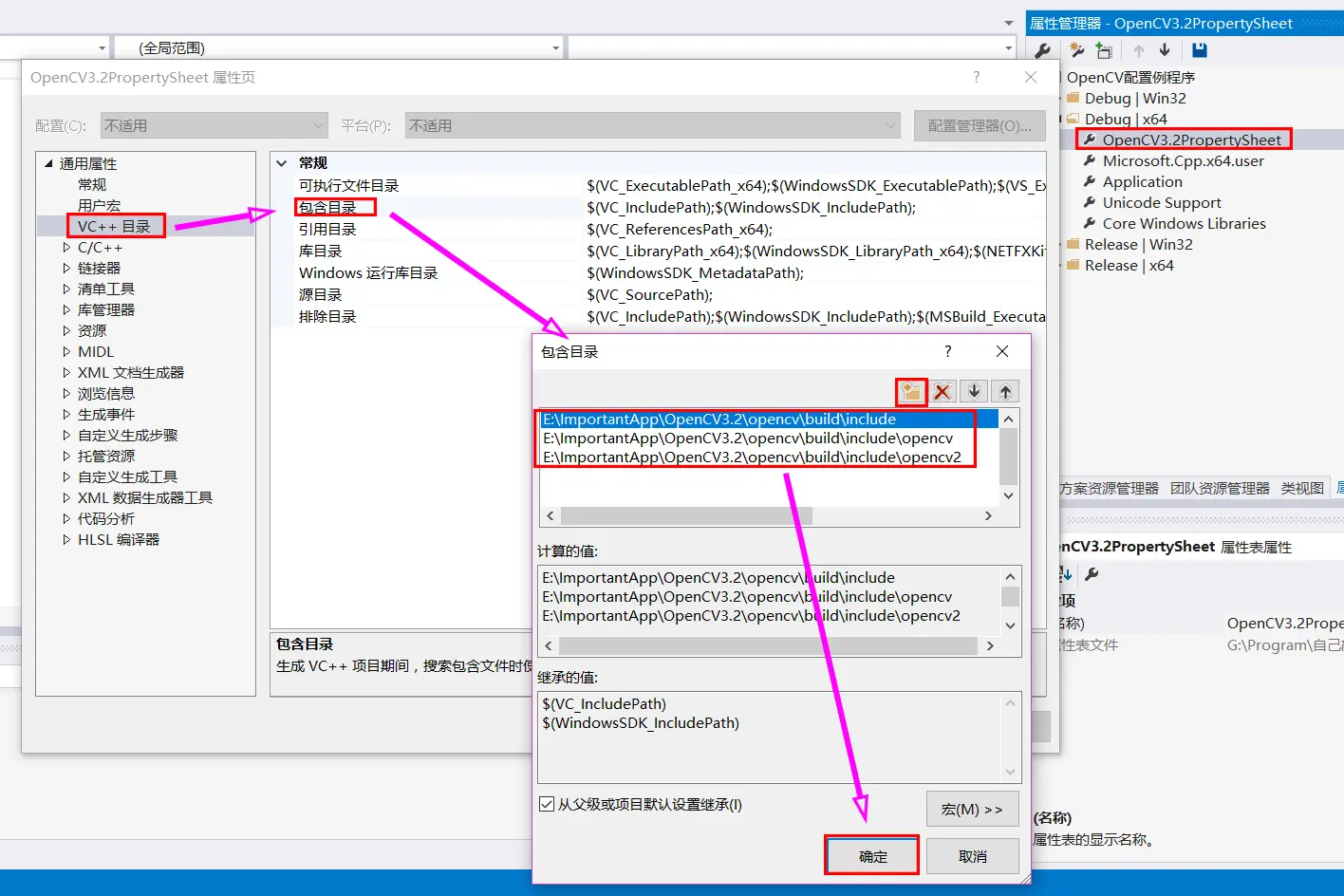
包含目录
3.工程库(lib)目录的配置
- 不要关闭OpenCV3.2PropertySheet属性页。在通用属性(Common Properties)->CV++目录(VC++ Directories)->库目录(Library Directories)中添加以下路径:
E:\ImportantApp\OpenCV3.2\opencv\build\x64\vc14\lib
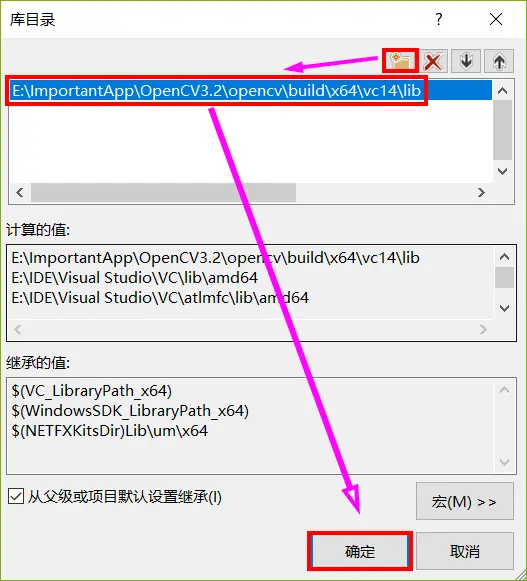
库目录
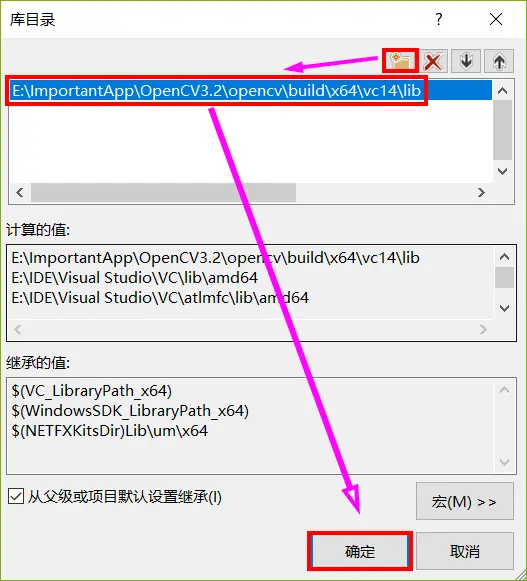
库目录
4.链接库的配置
- 我们可以查看工程库(lib)目录的配置步骤中添加的库文件目录lib文件列表,发现在3.2.0版本的OpenCV中,仅剩下两个库文件,分别是:opencv_world320.lib和opencv_world320d.lib,两个库文件区别是: opencv_world320.lib是Release模式版本,而opencv_world320d.lib是Debug模式版本。
- 同样在OpenCV3.2PropertySheet属性页,单击展开链接器(Linker)->输入(Input)->附加依赖项(Additional Dependencies),编辑添加opencv_world320.lib; opencv_world320d.lib;

添加附加依赖项
- 确定后,显示为

附加依赖项
- 到此属性文件配置成功,在“属性管理器”工作区,选中并右键“Release|X64”文件夹,添加现有属性表,添加此属性表(“OpenCV3.2PropertySheet.props”)。
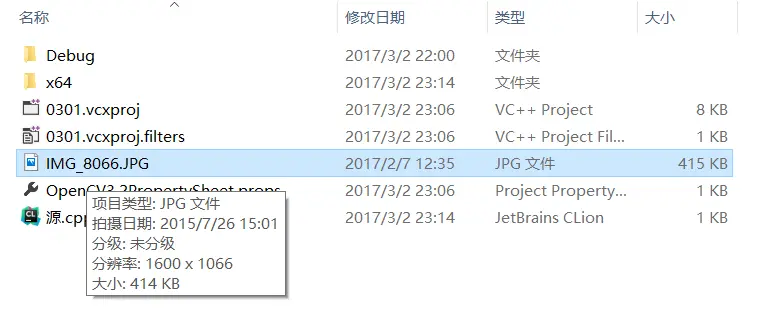
添加属性文件
- 此时便可在X64平台Debug和Release两种模式下运行代码。在其他项目中如果要使用OpenCV库就可以直接复制添加此属性文件(“OpenCV3.2PropertySheet.props”),也是为什么要单独新建属性文件的原因。
三、测试示例程序——显示一张图片
- 在文件中输入
#include <iostream>
#include <opencv2/core/core.hpp>
#include <opencv2/highgui/highgui.hpp>
using namespace cv;
int main() {
// 读入一张图片(图片)
Mat img = imread("IMG_8066.JPG");
// 创建一个名为 "Pic"窗口
namedWindow("Pic");
// 在窗口中显示图片
imshow("Pic", img);
// 等待6000 ms后窗口自动关闭
waitKey(6000);
}-
图片要放在项目里面,如图所示:

图片路径 -
选择X64平台,模式为Release或Debug,运行工程调试。
效果图如下:
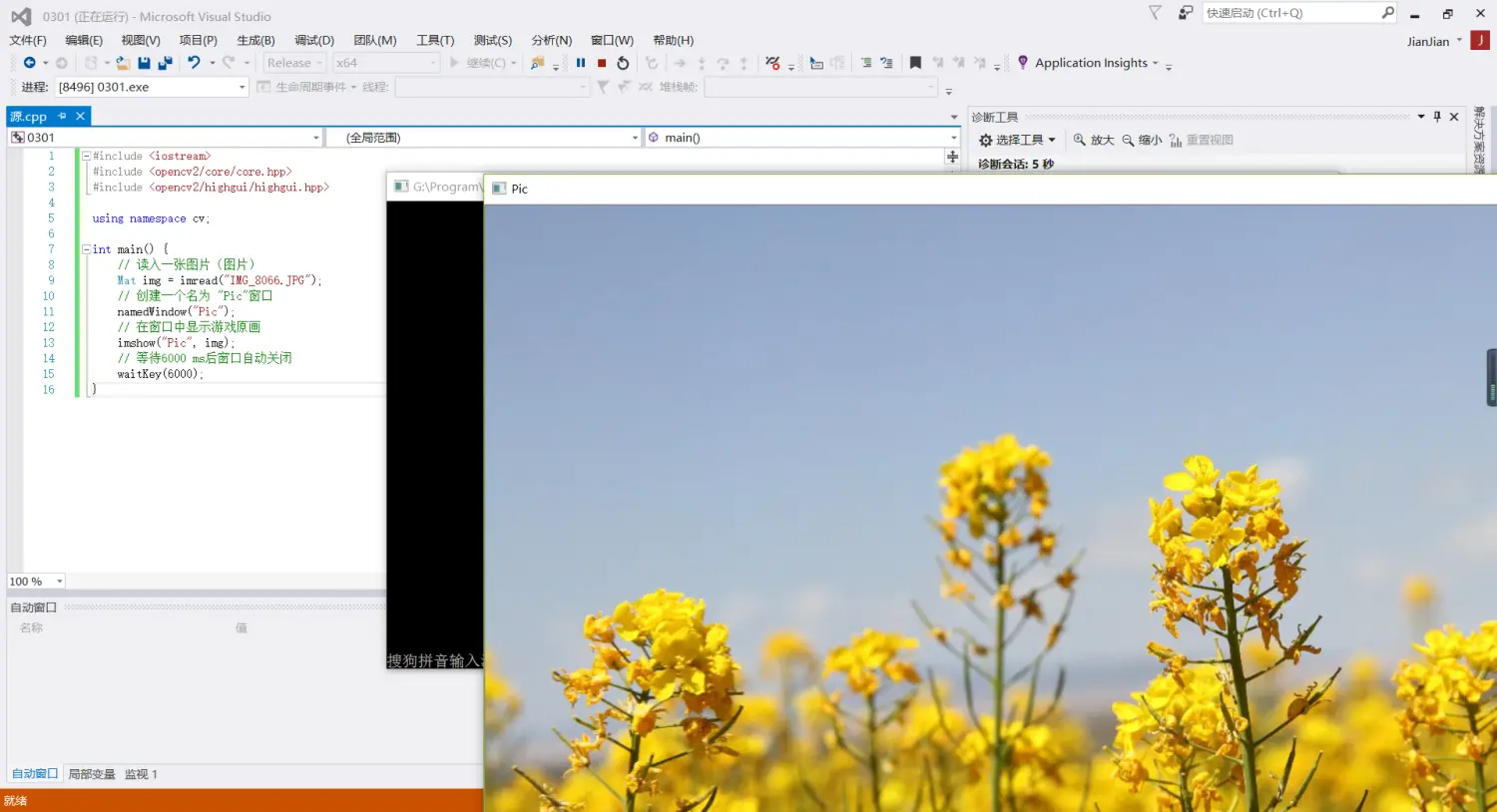
效果图






















 8347
8347

 被折叠的 条评论
为什么被折叠?
被折叠的 条评论
为什么被折叠?








